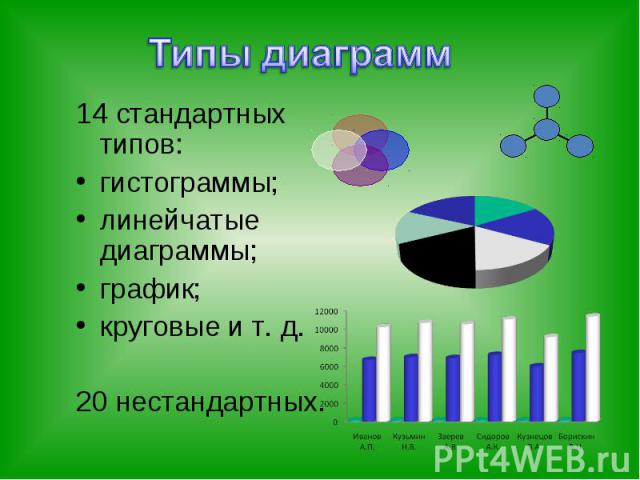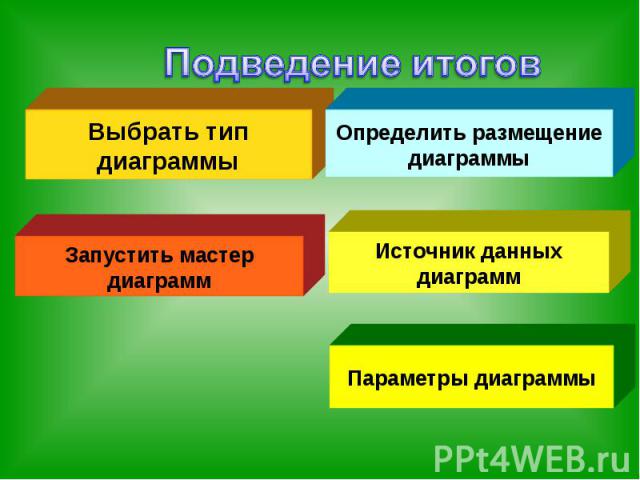Презентация на тему: Построение диаграмм и графиков в табличном процессоре Excel

Построение диаграмм и графиков в табличном процессоре Excel 9 класс Учитель информатики: Габец Н.Н.

Рассмотреть основные виды диаграмм;Познакомить обучающихся с этапами построения диаграмм;Формировать умения и навыки построения диаграмм с помощью средств ЭТ;Освоить основные приемы редактирования и оформления диаграмм;Формировать информационную культуру.

Задание. Подобрать данным объектам-понятиям правильные объекты-определения.

Тест на тему:«Электронная таблица» «Электронные таблицы»

Диаграмма – это средство наглядного графического изображения информации, предназначенное для сравнения нескольких величин или нескольких значений одной величины.

14 стандартных типов:гистограммы;линейчатые диаграммы;график;круговые и т. д.20 нестандартных.

(столбчатая) диаграмма- показывает изменение величины с течением времени или отображает соотношение нескольких величин

– показывает соотношение частей и целого. Строится для одного ряда данных.

отображает тенденции изменения данных за равные промежутки времени. В отличие от гистограммы график отображает скорость изменения величины.График

Электронные таблицы Excel позволяют строить диаграммы различных типов. Построение диаграмм осуществляется с помощью специальной подпрограммы, которая называется Мастер диаграммВставка диаграммаЗначок «мастер диаграмм» на стандартной панели инструментов.

Ввести табличные данные ;Выделить данные, необходимые для построения диаграммы;Воспользоваться мастером диаграмм для пошагового создания диаграммы;Выбрать тип диаграммы;Уточнить исходные данные;Задать параметры построения;Разместить диаграмму.

Ряд данныхЛегендаПодписи данныхЗаголовокОси координатЛегенда – подпись, определяющая категорию данных на диаграмме, с использованием узора или цвета.

Название диаграммы,подписи осей (вкладка Заголовки)Отображение и маркировка осей координат (вкладка Оси)Отображение сетки линий (вкладка Линии сетей)Описание построения графиков (вкладка Легенда)Отображение надписей (вкладка Подписи данных)Представление данных (вкладка Таблицы данных)

Построить по данным таблицу и диаграмму, объяснить, что показывает ваша диаграмма, и почему вы выбрали именно этот тип диаграммы для данных показателей.

Подведение итоговВыбрать тип диаграммыОпределить размещение диаграммыЗапустить мастер диаграммПараметры диаграммы

Сегодня я узнал…Было интересно…Было трудно…Я выполнял задания…Я научился…Я приобрел…Я понял, что…Теперь я могу…

Урок окончен.